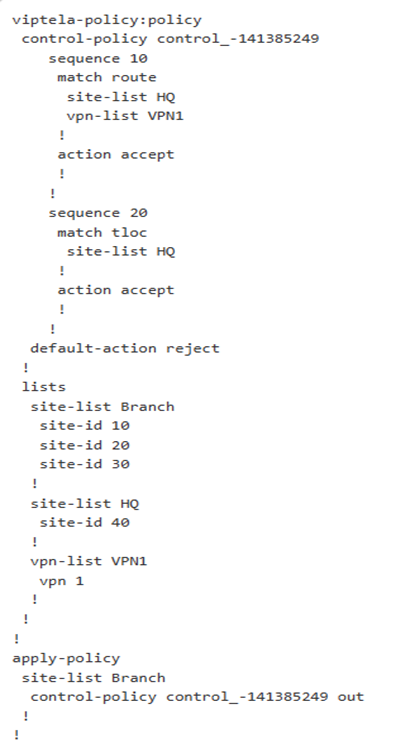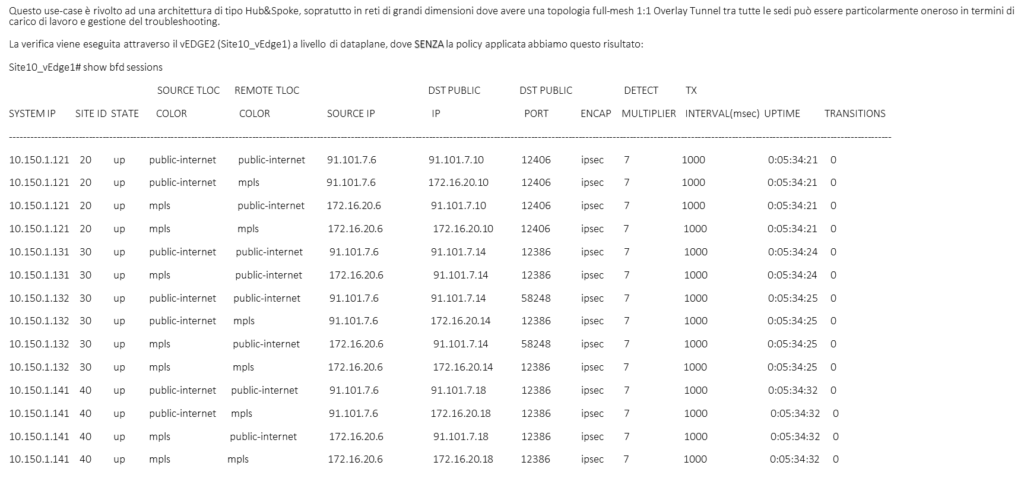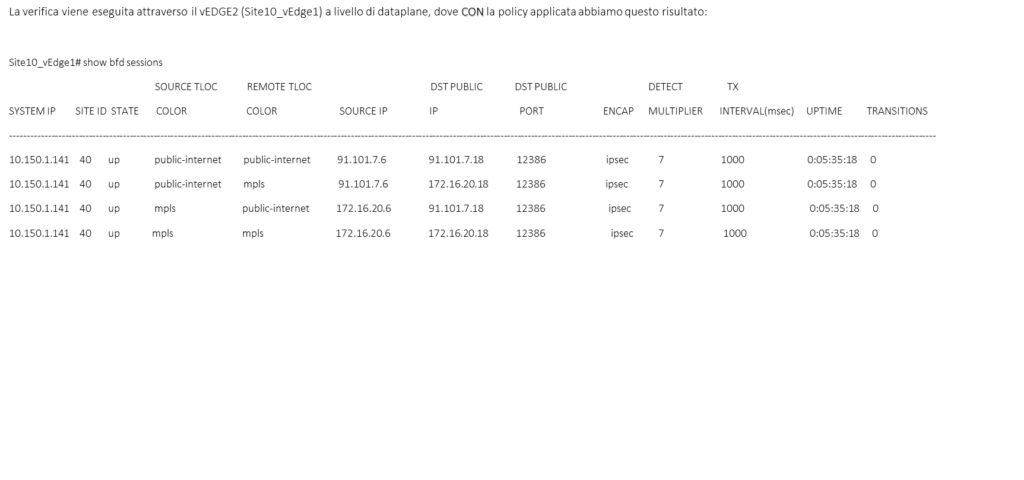SDWAN: Architettura di Laboratorio – configurazioni – provisioning – test
16.02 2024 | by massimilianoArchitettura Fisica di Laboratorio Architettura Logica di Laboratorio IP PLANNING SETTINGS Management Network OOB: 192.168.20.0/24 con gateway .254 Il piano […]
Architettura Fisica di Laboratorio
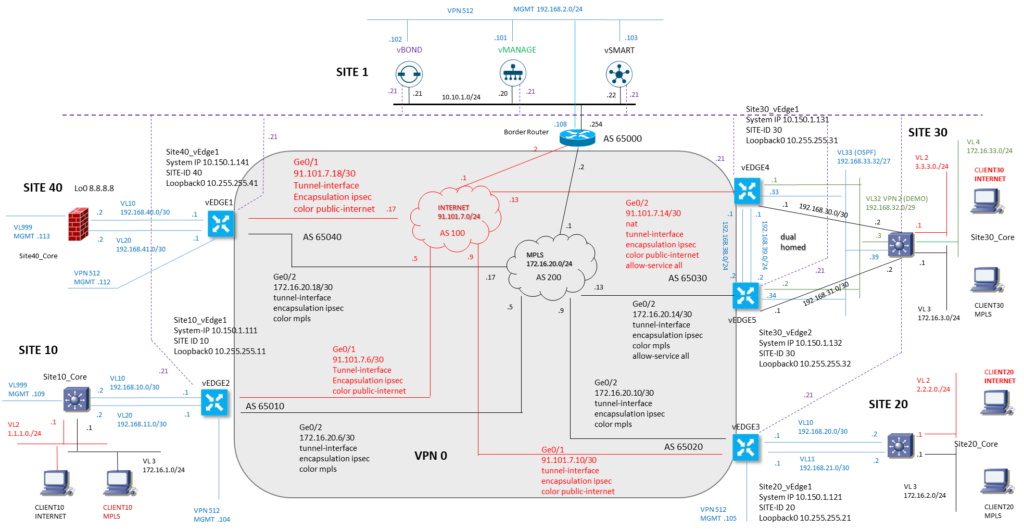
Architettura Logica di Laboratorio
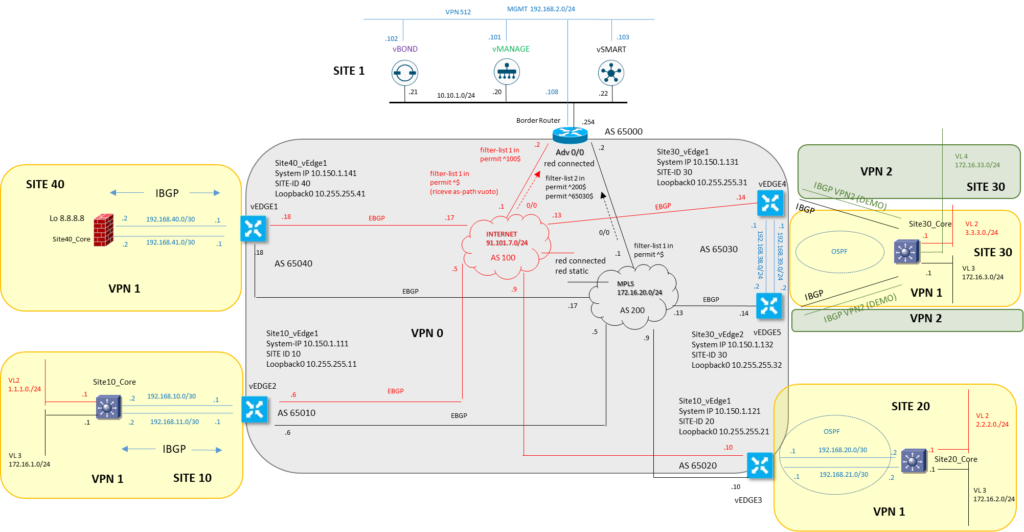
IP PLANNING SETTINGS
Management Network OOB: 192.168.20.0/24 con gateway .254
Il piano di indirizzamento è il seguente (i devices sono accessibili via SSH)
| DEVICE | IP MGMT |
| vMANAGE | 192.168.2.101 |
| vBOND | 192.168.2.102 |
| vSMART | 192.168.2.103 |
| Site10_vEdge1 (vEDGE2) | 192.168.2.104 |
| Site20_vEdge1 (vEDGE3) | 192.168.2.105 |
| Site30_vEdge1 (vEDGE4) | 192.168.2.106 |
| Site30_vEDge2 (vEDGE5) | 192.168.2.107 |
| Site40_vEdge1 (vEDGE1) | 192.168.2.112 |
| Border Router | 192.168.2.108 |
| Site10_Core (Switch) | 192.168.2.109 |
| Site20_Core (Switch) | 192.168.2.110 |
| Site30_Core (Switch) | 192.168.2.111 |
Public Internet Network: 91.101.7.0/24
MPLS Private Network: 172.16.20.0/24
Il piano di indirizzamento per i link WAN (public-internet) e MPLS (mpls) è il seguente:
| DEVICE | IP address WAN link | IP address MPLS link | IP address Cloud Internet | IP address Cloud MPLS |
| vMANAGE | – | – | – | – |
| vBOND | – | – | – | – |
| vSMART | – | – | – | – |
| Site10_vEdge1 (vEDGE2) | 91.101.7.6 | 172.16.20.6 | 91.101.7.5 | 172.16.20.5 |
| Site20_vEdge1 (vEDGE3) | 91.101.7.10 | 172.16.20.10 | 91.101.7.9 | 172.16.20.9 |
| Site30_vEdge1 (vEDGE4) | 91.101.7.14 | Tloc Extension | 91.101.7.13 | – |
| Site30_vEDge2 (vEDGE5) | Tloc Extension | 172.16.20.14 | – | 172.16.20.13 |
| Site40_vEdge1 (vEDGE1) | 91.101.7.18 | 172.16.20.18 | 91.101.7.17 | 172.16.20.17 |
| Border Router | 91.101.7.2 | 172.16.20.2 | 91.101.7.1 | 172.16.20.1 |
Cloud Network (Orchestrator, CP and Manage): 10.10.1.0/24 con gateway .254
Gli indirizzi come System IP node assegnati sono indicati in tabella:
| DEVICE | IP Address Cloud Orchestrator | System IP address |
| vMANAGE | 10.10.1.20 | 10.150.1.20 |
| vBOND | 10.10.1.21 | 10.150.1.21 |
| vSMART | 10.10.1.22 | 10.150.1.22 |
| Site10_vEdge1 (vEDGE2) | – | 10.150.1.111 |
| Site20_vEdge1 (vEDGE3) | – | 10.150.1.121 |
| Site30_vEdge1 (vEDGE4) | – | 10.150.1.131 |
| Site30_vEDge2 (vEDGE5) | – | 10.150.1.132 |
| Site40_vEdge1 (vEDGE1) | – | 10.150.1.141 |
| Border Router | 10.10.1.254 | – |
Le reti LAN assegnate ai rispettivi Siti sono:
| SITE | LAN public | Lan private | Lan DEMO | VPN |
| SITE 10 | 1.1.1.0/24 | 172.16.1.0/24 | – | 1 |
| SITE 20 | 2.2.2.0/24 | 172.16.2.0/24 | – | 1 |
| SITE 30 | 3.3.3.0/24 | 172.16.3.0/24 | 172.16.33.0/24 | 1 2 |
| SITE 40 | – | 192.168.40.0/24 | – | 1 |
vMANAGE SETUP
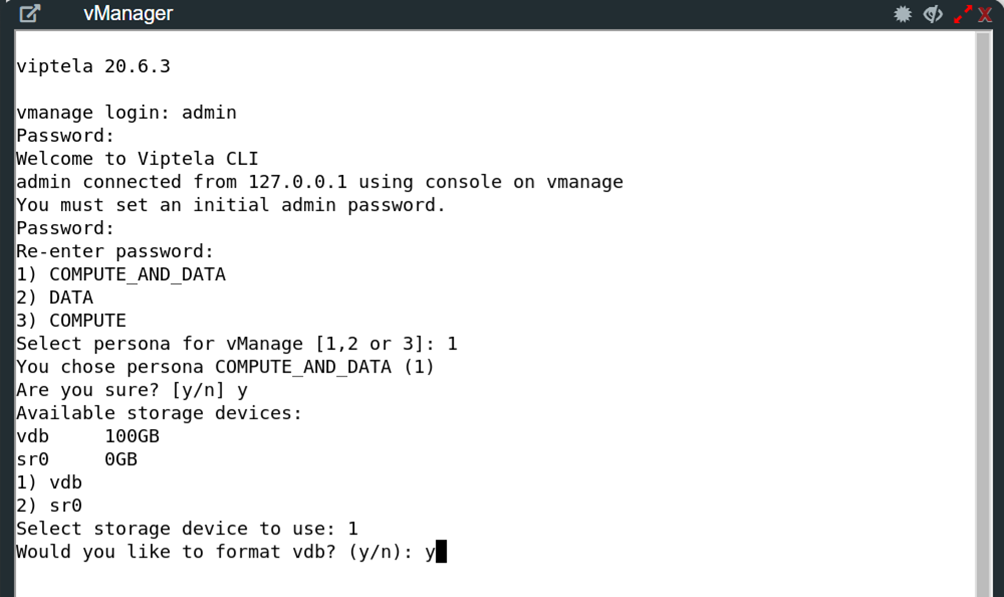
Configurazione vBOND, vSMART, vMANAGE
| vBOND | vSMART | vMANAGE |
| config system host-name vBond system-ip 10.150.1.21 site-id 1 organization-name <organization-name> vbond 10.10.1.21 local ! vpn 0 interface ge0/0 ip address 10.10.1.21/24 no shut no tunnel-interface exit ip route 0.0.0.0/0 10.10.1.254 exit ! vpn 512 interface eth0 ip add 192.168.2.102/24 no shut exit ! ip route 0.0.0.0/0 192.168.2.254 exit commit and-quit | config system host-name vSmart system-ip 10.150.1.22 site-id 1 organization-name <organization-name> vbond 10.10.1.21 ! vpn 0 interface eth0 ip address 10.10.1.22/24 no shut no tunnel-interface exit ! ip route 0.0.0.0/0 10.10.1.254 exit ! vpn 512 interface eth1 ip add 192.168.2.103/24 no shut exit ! ip route 0.0.0.0/0 192.168.2.254 exit commit and-quit | config system host-name vManage system-ip 10.150.1.20 site-id 1 organization-name <organization-name> vbond 10.10.1.21 ! vpn 0 interface eth0 ip address 10.10.1.20/24 no shut no tunnel-interface exit ! ip route 0.0.0.0/0 10.10.1.254 exit ! vpn 512 interface eth1 ip add 192.168.2.101/24 no shut exit ! ip route 0.0.0.0/0 192.168.2.254 exit commit and-quit |
Configurazione BGP Cloud Internet, MPLS and Border-Router

Creazione Certificati
Da una VM Linux (oppure dal proprio PC via WSL) procedere con la creazione del certificato:
openssl genrsa –out CA.key 2048

openssl req –new –x509 –days 365 –key CA.key –out CA.crt
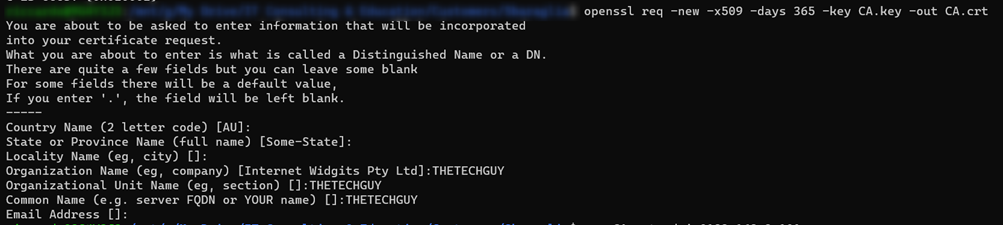
Copiare il certificato dalla propria macchina (VM/PC) ai Controllers tramite protocollo SCP (basato su SSH):
scp CA.crt admin@192.168.2.104:
scp CA.crt admin@192.168.2.105:
scp CA.crt admin@192.168.2.106:
scp CA.crt admin@192.168.2.107:
scp CA.crt admin@192.168.2.112:
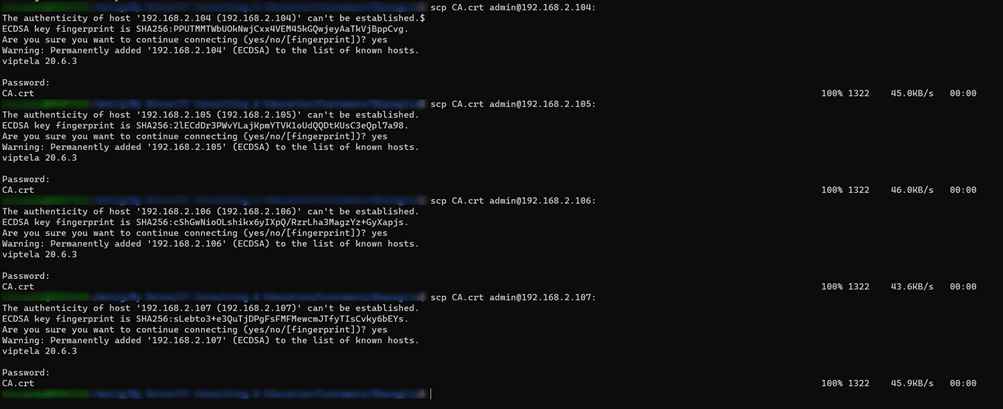
Installazione certificati to Controllers (vBOND, vSMART, vMANAGE)
Collegarsi in SSH ai Controllers (tutti e tre) ed entrare con vshell per verificare il certificato, copiato come nella slide precedente, sia realmente presente.
vshell
ls
Se presente, uscire dalla vshell e procedere con l’installazione tramite il comando:
request root-cert-chain install /home/admin/CA.crt
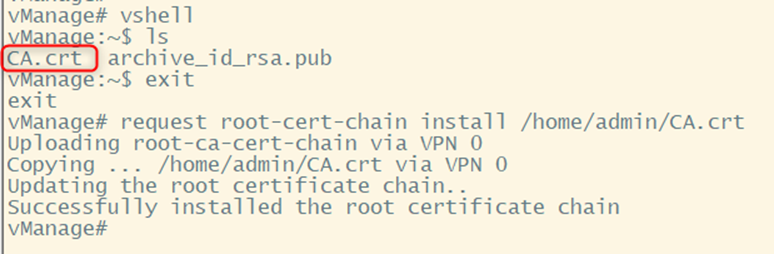
Successivamente accedere al vMANAGE con il seguente indirizzo URL per la sincronizzazione della RootCA

Installazione certificato to vEDGE
Se presente, uscire dalla vshell e procedere con l’installazione tramite il comando:
request root-cert-chain install /home/admin/CA.crt

Upload File SerialFile.vipitela
Questo file è un file che deve essere aggiornato tramite il proprio Smart Account Cisco dal portale License.
vMANAGE Menu: Configuration > Devices > WAN Edge List
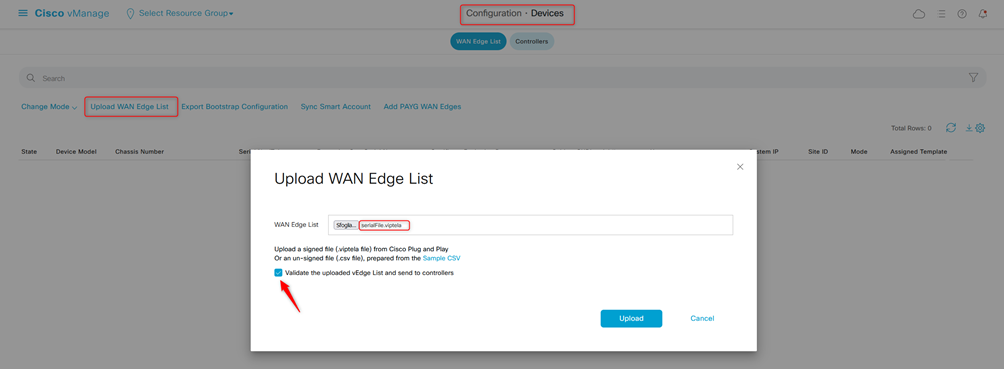
Dopo aver effettuato l’upload, la lista di vEDGE appare:
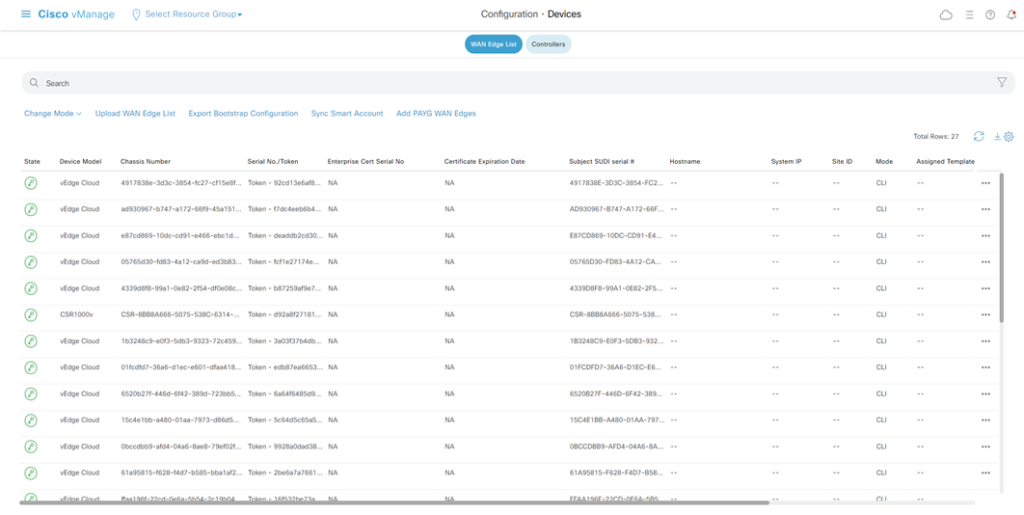
ONBOARDING Controllers
vMANAGE basic configurations:
Accedere al vMANAGE tramite GUI usando le credenziali prevedentemente configurate:
Menu: Administration > Settings
Organization Name: < organization_name>
vBOND address: 10.10.1.21
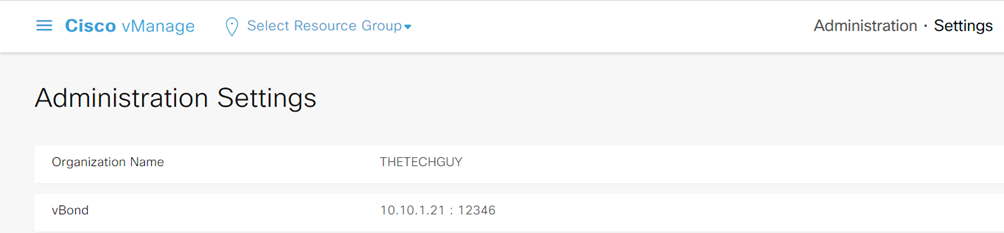
Successivamente, nella sessione “Controller Certificate Authorization” modificare il valore, da “Cisco” a “Enterprise Root Certificate”, andando a selezionare, tramite l’opzione “Select a File”, il file CA.crt precedentemente creato e copiato all’interno di ogni Controller.
Si aprirà un pop-up del TUO PC, assicurati di avere il file salvato in locale. In alternativa, collegarsi in SSH su uno dei controller e tramite comandi linux copiare il contenuto del file “CA.crt” (da dentro la vshell usare il comando “cat”).
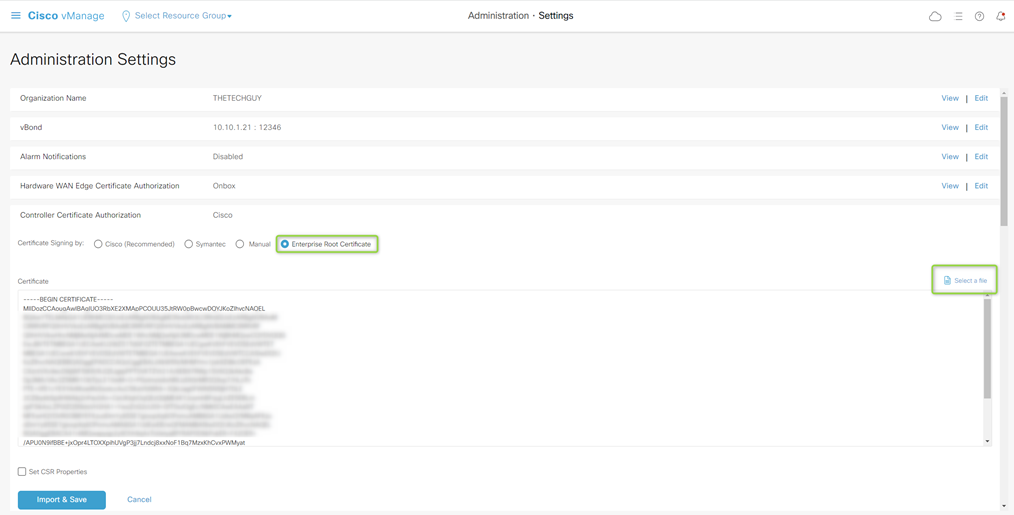
vBOND Onboarding
Per importare il vBOND recarsi in:
vMANAGE Menu: Configuration > Devices > Controllers > Add Controller
Inserire i dati richiesti, senza selezionare «Generate CSR», questo lo genereremo dopo in modo autonomo
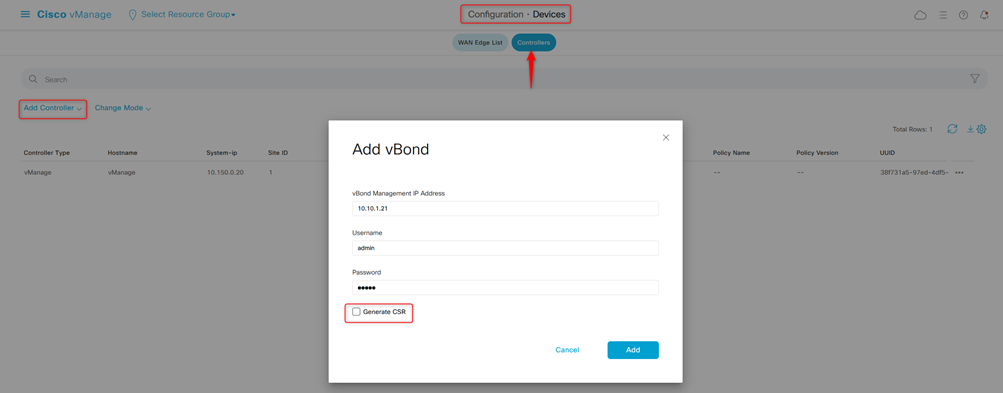
Successivamente possiamo creare il CSR per ogni singolo device: procediamo a generare il CSR per il vBOND
vMANAGE Menu: Configuration > Certificates > Controllers > Add Controller
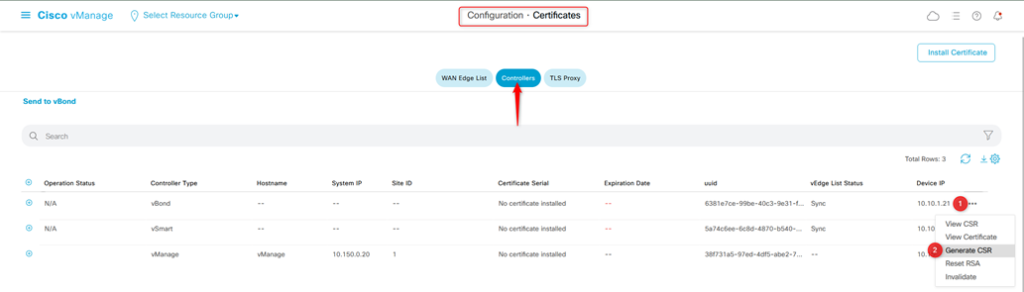
Scarichiamolo e rinomiamo con vBond.csr
Ora tramite PC, andiamo a creare il certificato per il device usando la chiave ed il certificato precedentemente creati
openssl x509 –req –in vBond.csr –CA CA.crt –Cakey CA.key –Cacreateserial –out vBond.crt –days 2000 –sha256

Per concludere
vMANAGE Menu: Configuration > Certificates > Controllers > Add Controller
Ed installiamo il certificato del vBond
Verifica che in Configuration > Devices > Controllers, nella colonna «certificate status» il valore sia = Installed
vSMART Onboarding
Per il vMANAGE non dobbiamo eseguire le operazioni viste in precedenza svolte per gli altri due Controllers.
E’ necessario solo generare il CSR e caricare il certificato firmato
vMANAGE Menu: Configuration > Certificate > Controllers
Inserire i dati richiesti, senza selezionare «Generate CSR», questo lo genereremo dopo in modo autonomo
Generiamo il CSR per il vMANAGE, lo scarichiamo e lo rinomiamo in vManage.csr
openssl x509 –req –in vManage.csr –CA CA.crt –Cakey CA.key –Cacreateserial –out vBond.crt –days 2000 –sha256
Ed infine, verifica che in Configuration > Devices > Controllers, nella colonna «certificate status» il valore sia = Installed
vEDGE Onboarding
Per l’Onboarding dei vEDGE, dobbiamo ottenere i seguenti parametri:
- UUID
- OTP
Per ottenerli, dalla lista dei vEDGE:
vMANAGE Menu: Configuration > Devices > WAN Edge List
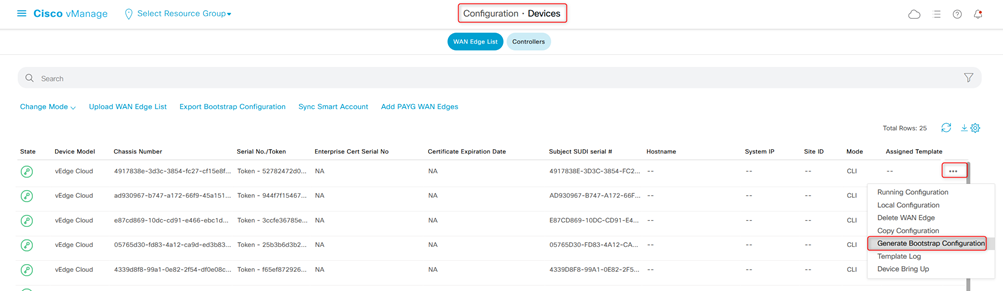
Generando la configurazione «Cloud-Init» verrà visualizzato un documento con all’interno molteplici valori, tra cui UUID ed OTP
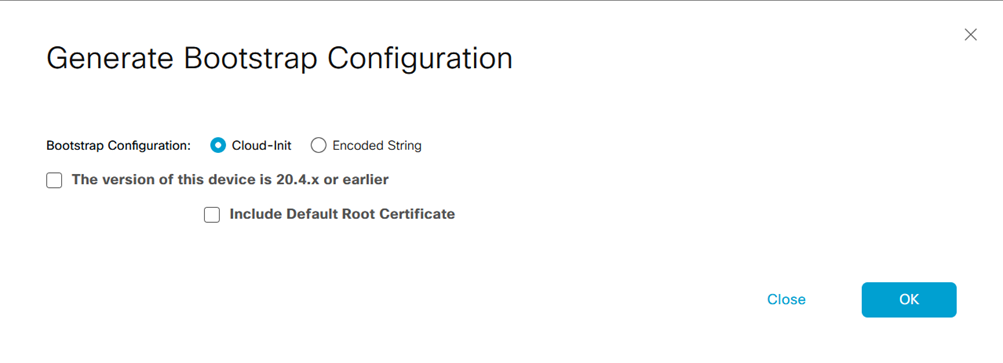
- UUDI
path: /etc/viptela/uuid
content: 4917838e-3d3c-XXXX-XXXX-cf15e8f63c33 [XXXX messe volutamente]
- OTP
path: /etc/viptela/otp
content: 52782472d0ecXXXXXXXX4c2705689a14 [XXXX messe volutamente]
Una volta copiati questi valori, accediamo in SSH ai vEDGE ed applichiamo il seguente comando:
request vedge-cloud activate chassis-number <UUID> token <OTP>
Che si trasforma in
request vedge-cloud activate chassis-number 4917838e-3d3c-XXXX-XXXX-cf15e8f63c33 token 52782472d0ecXXXXXXXX4c2705689a14
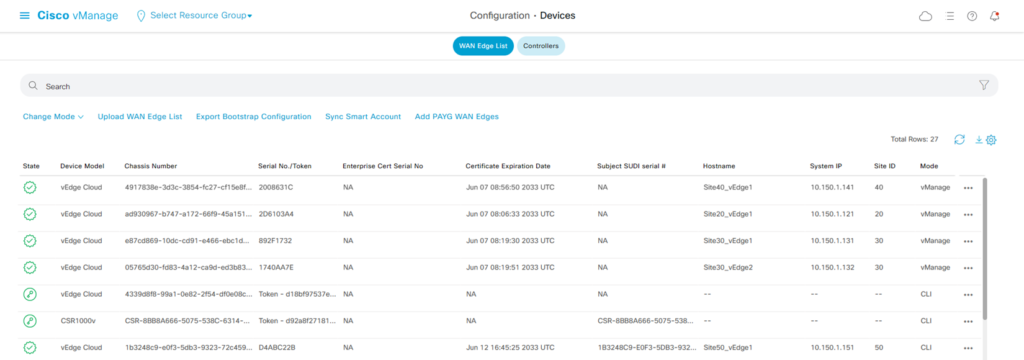
Verifica esecuzione riuscita Onboarding Controllers e vEDGE
Nella home del vMANAGE verificare la visibilità dei Controllers
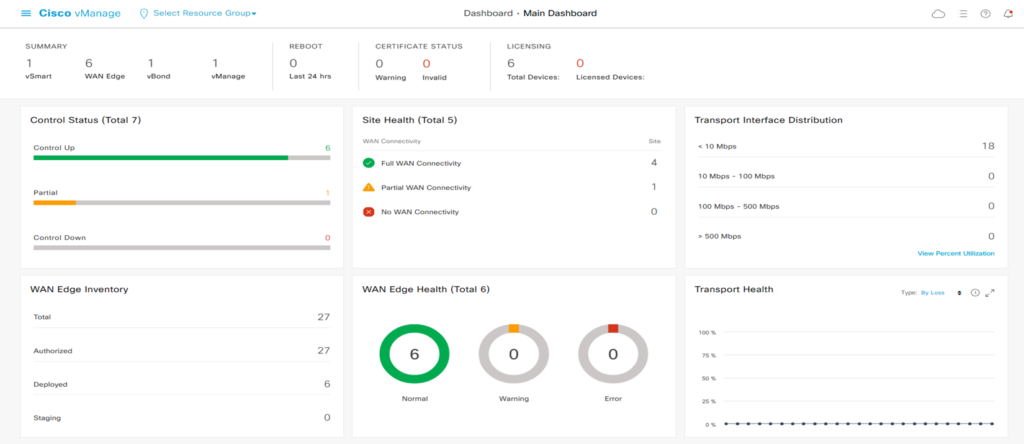
Dal Menu: Configuration > Devices > Controllers
Verificare che tutti i Controllers siano nello stato di «Sync» e che il System-IP sia visibile:
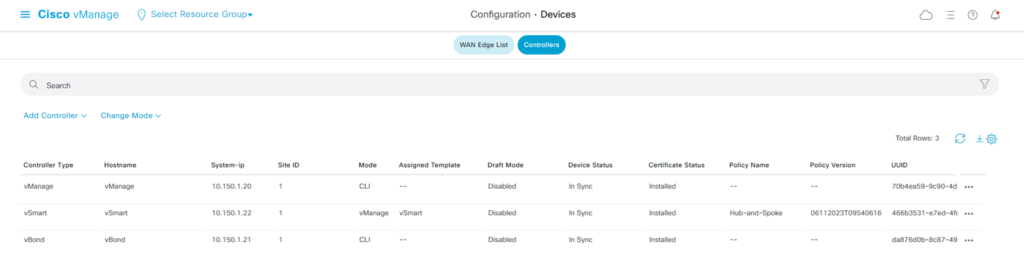
Configurazione VPN0 Tunnels
| VPN0 e VPN512: vBOND | VPN0 e VPN512: vSMART | VPN0 e VPN512: vMANAGE |
| config system host-name vBond system-ip 10.150.1.21 site-id 1 organization-name <organization_name> vbond 10.10.1.21 local ! vpn 0 interface ge0/0 ip add 10.10.1.21/24 no shut tunnel-interface encapulation ipsec exit ! ip route 0.0.0.0/0 10.10.1.254 exit ! vpn 512 interface eth0 ip address 192.168.2.102/24 no shut exit ! ip route 0.0.0.0/0 192.168.2.254 exit commit and-quit | config system host-name vSmart system-ip 10.150.1.22 site-id 1 organization-name <organization_name> vbond 10.10.1.21 ! vpn 0 interface eth0 ip add 10.10.1.22/24 no shut tunnel-interface encapsulation ipsec exit ! ip route 0.0.0.0/0 10.10.1.254 exit ! vpn 512 interface eth1 ip address 192.168.2.103/24 no shut exit ip route 0.0.0.0/0 192.168.2.254 exit commit and-quit | config system host-name vManage system-ip 10.150.1.20 site-id 1 organization-name <organization_name> vbond 10.10.1.21 ! vpn 0 interface eth0 ip add 10.10.1.20/24 no shut tunnel-interface encapsulation ipsec exit ! ip route 0.0.0.0/0 10.10.1.254 exit ! vpn 512 interface eth1 ip address 192.168.2.101/24 no shut exit ! ip route 0.0.0.0/0 192.168.2.254 exit commit and-quit |
Verifica Control Plane from vSMART
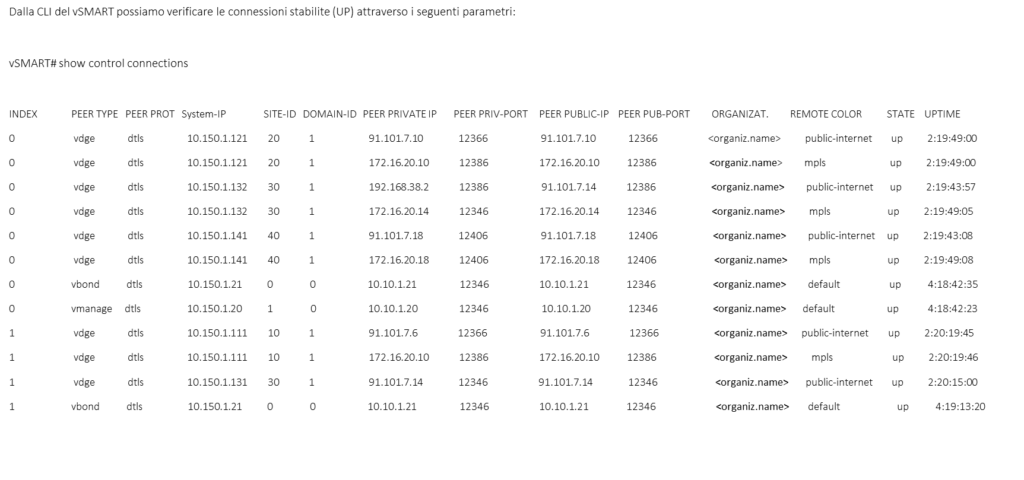
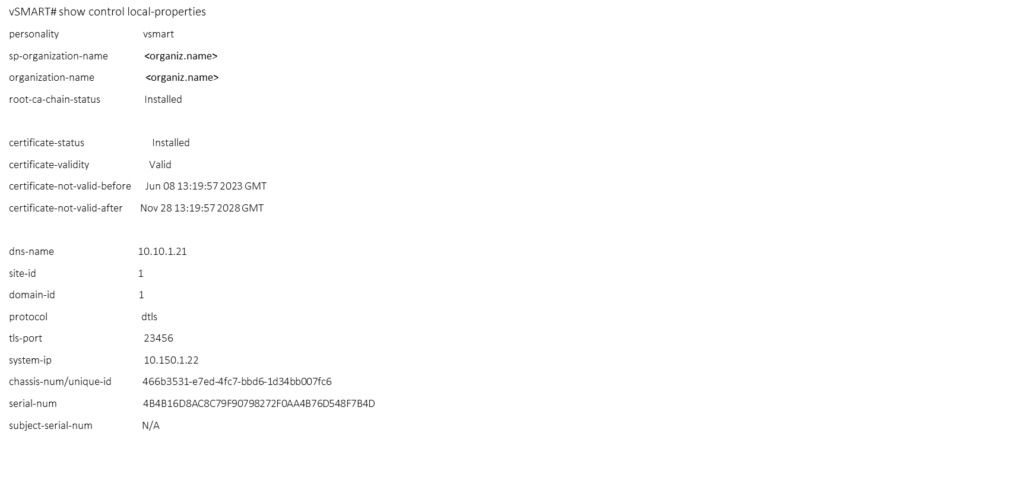
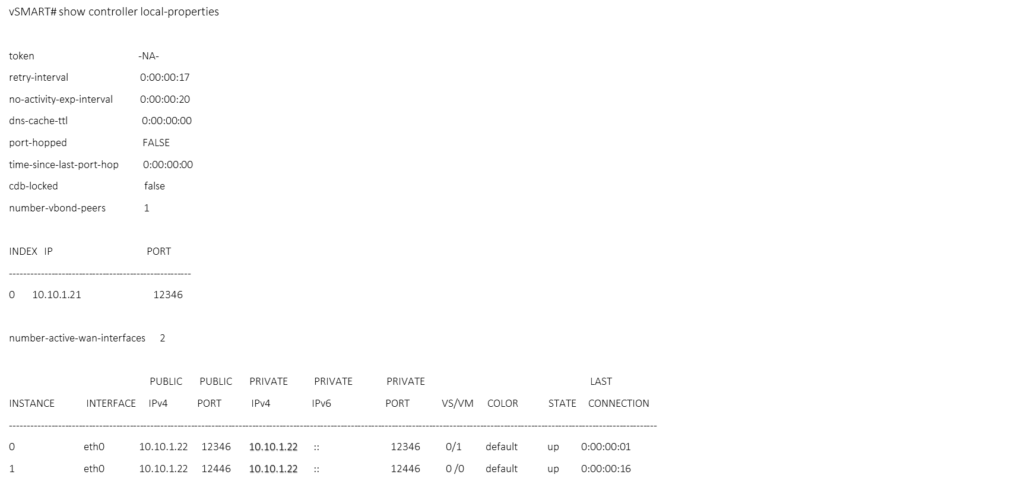
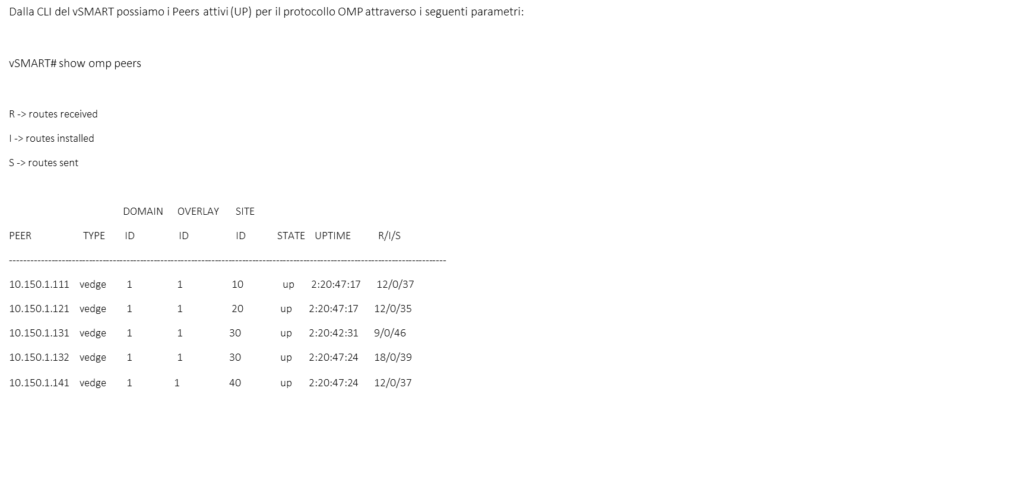
Verifica Control Plane from vEDGE (site 40)
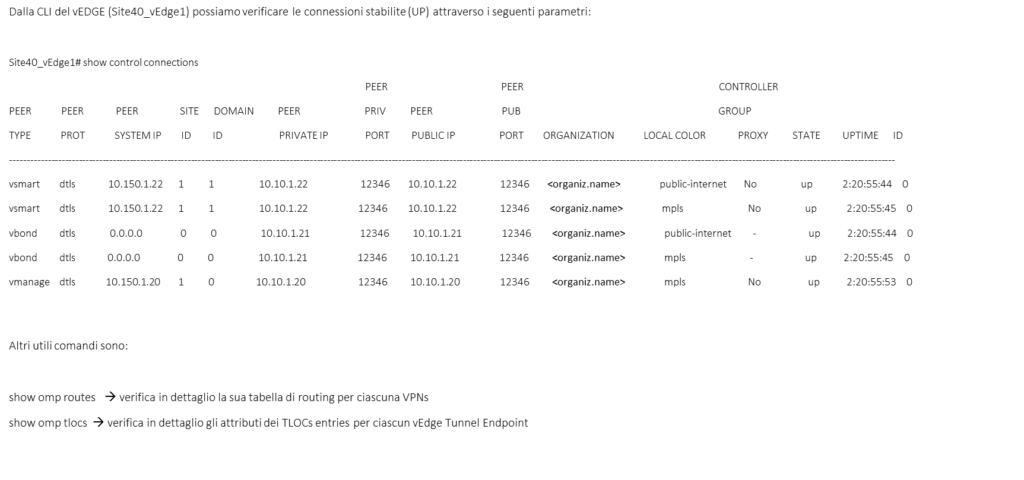

USECASE LAB
Use-Case 1: Filtering Networking using Centralized Policy
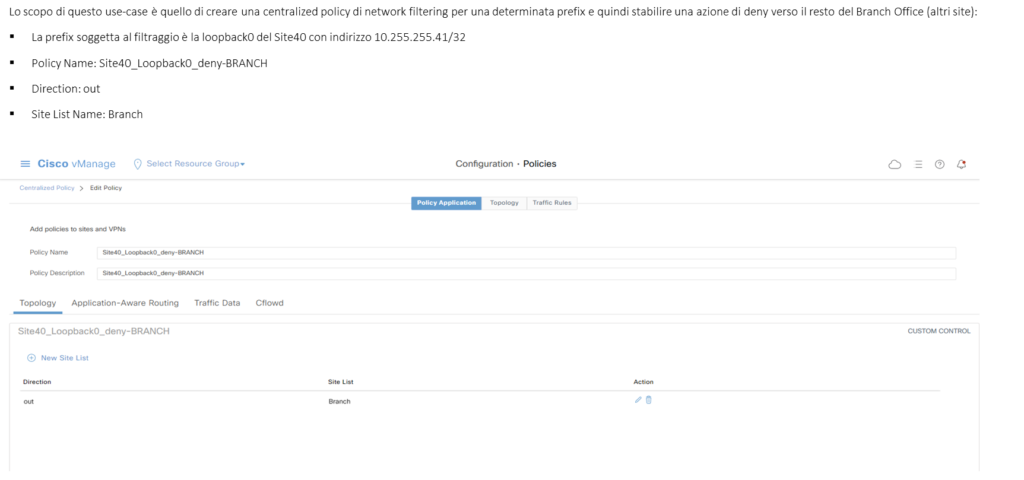
Policy Name: Site40_Loopback0_deny-BRANCH –> PREVIEW (questa sintassi viene pushata all’interno del vSMART)
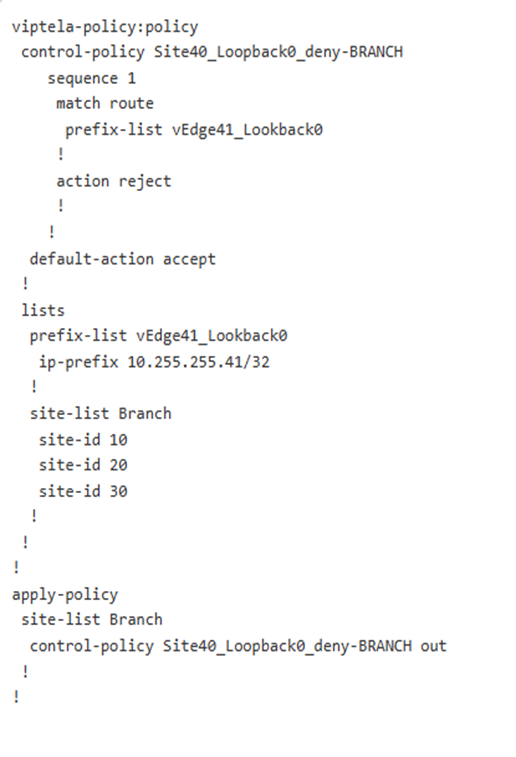
La possibilità di definire la centralized policy passa attraverso la definizione di Lists e successivamente da Topology
Menu: Configuration -> Policies -> Custom Options -> Lists -> Prefix -> + New Prefix List
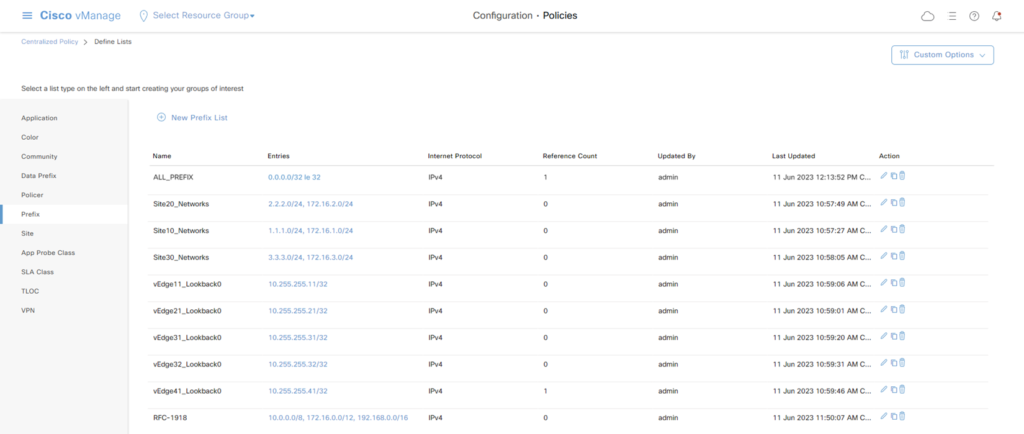
Menu: Configuration -> Policies -> Custom Options -> Lists -> Site -> + New Site List
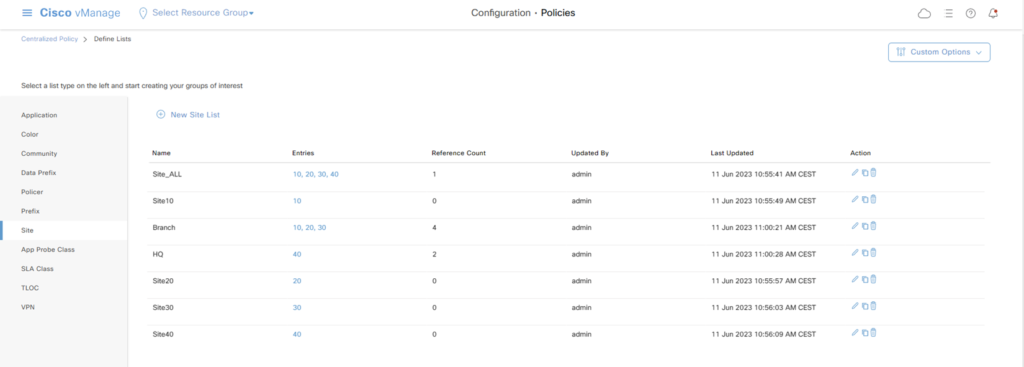
Menu: Configuration -> Policies -> Custom Options -> Topology -> Add Topology -> Custom Control (Route & TLOC) -> Sequence Type -> Route
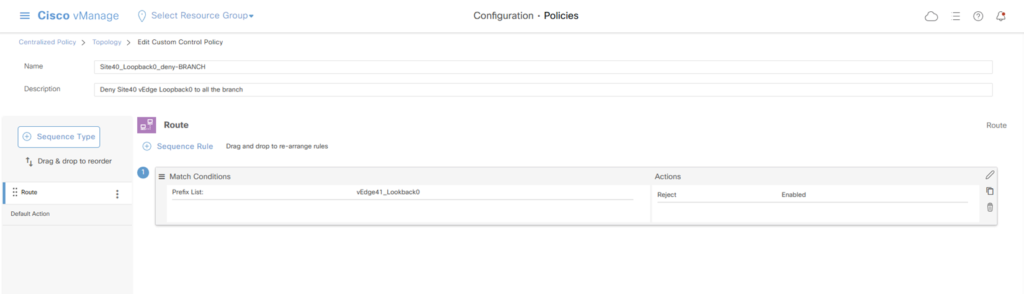
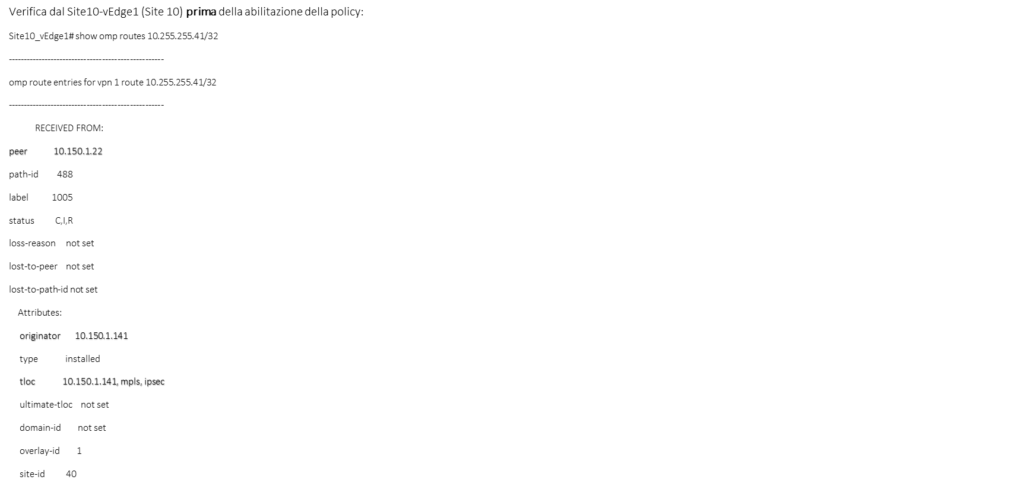
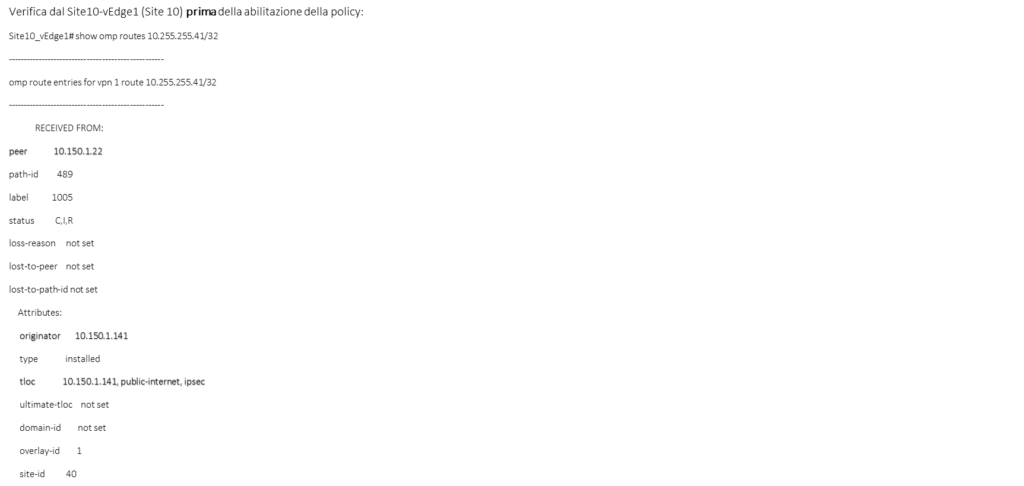
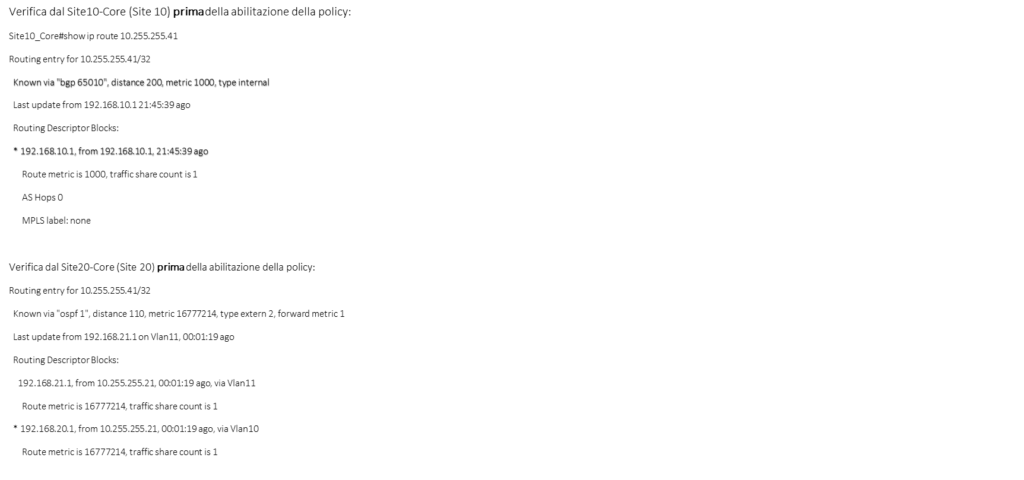
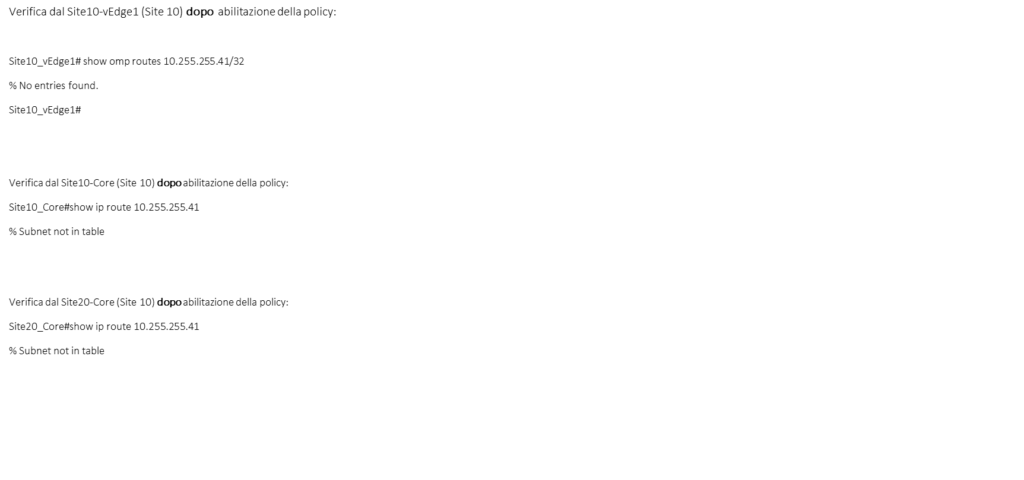
Use-Case 2: Route Leaking between VPNs
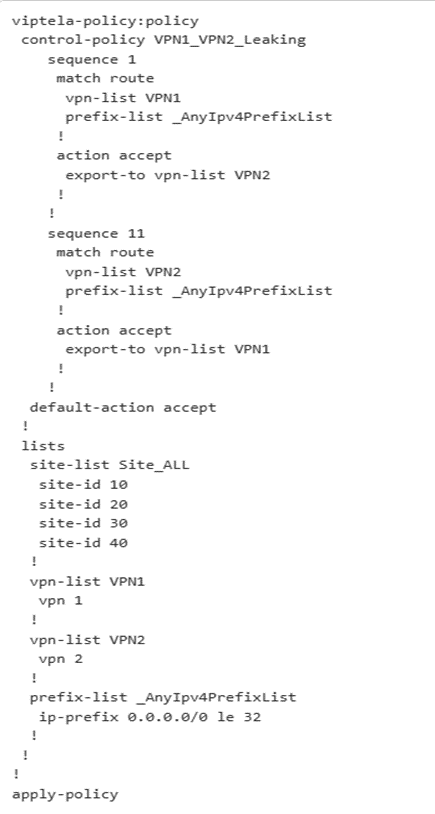
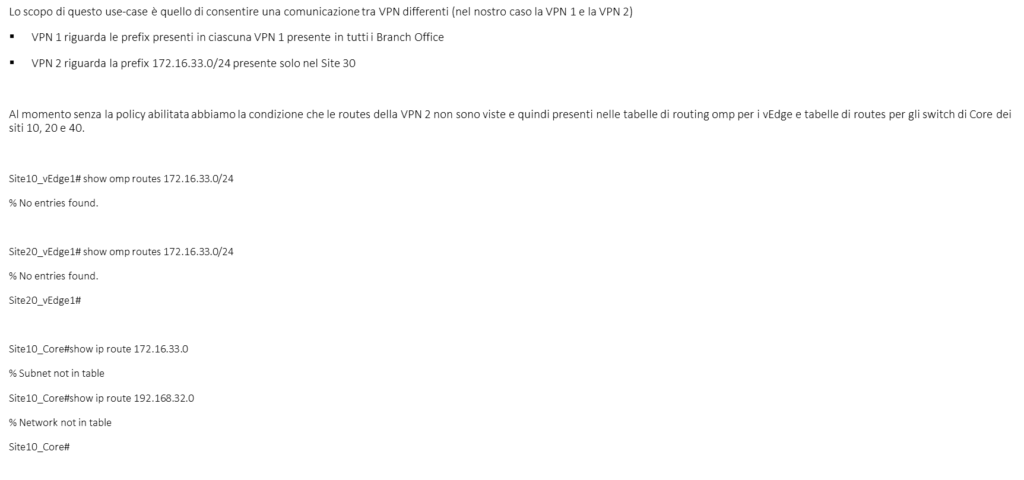
Con l’abilitazione della Centralized Policy (vedi il TRUE nella tabella design)

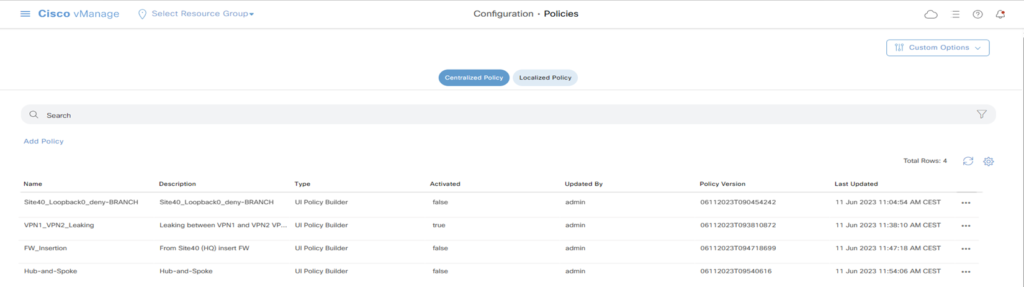
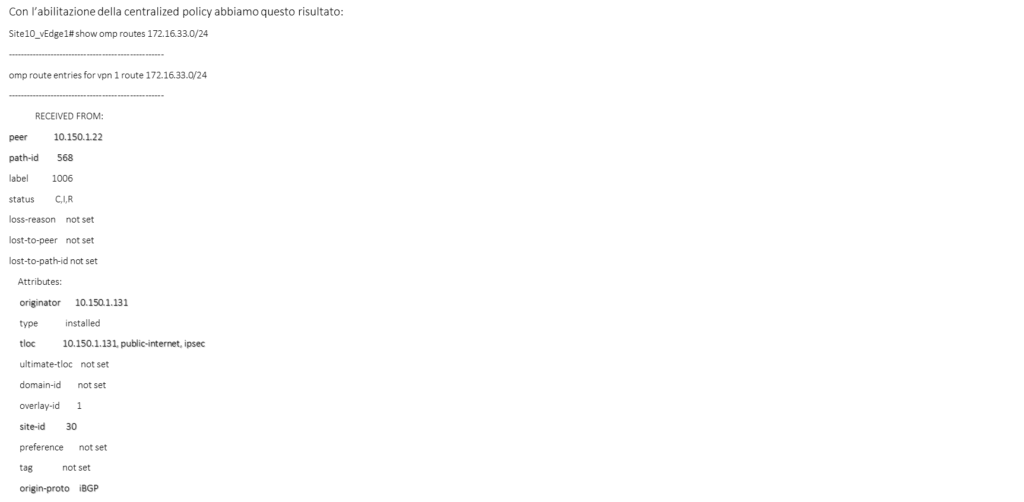
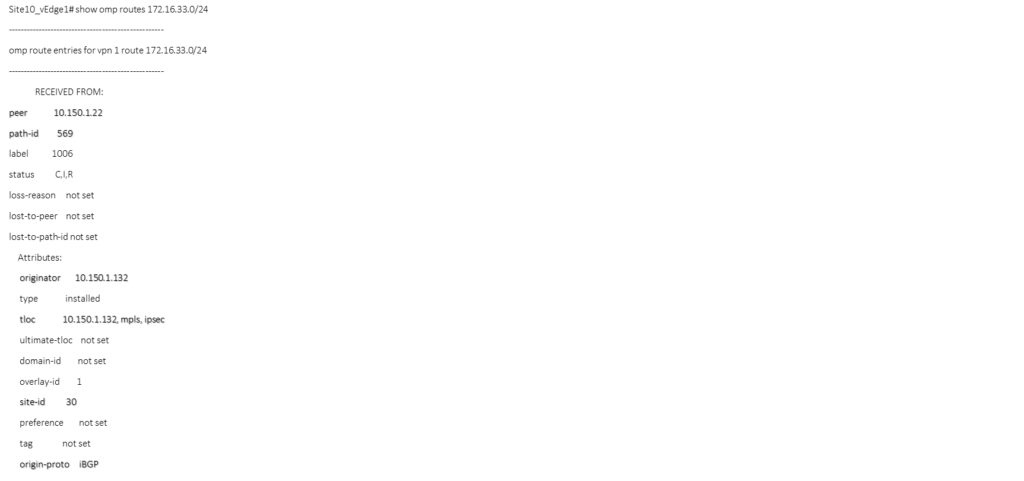
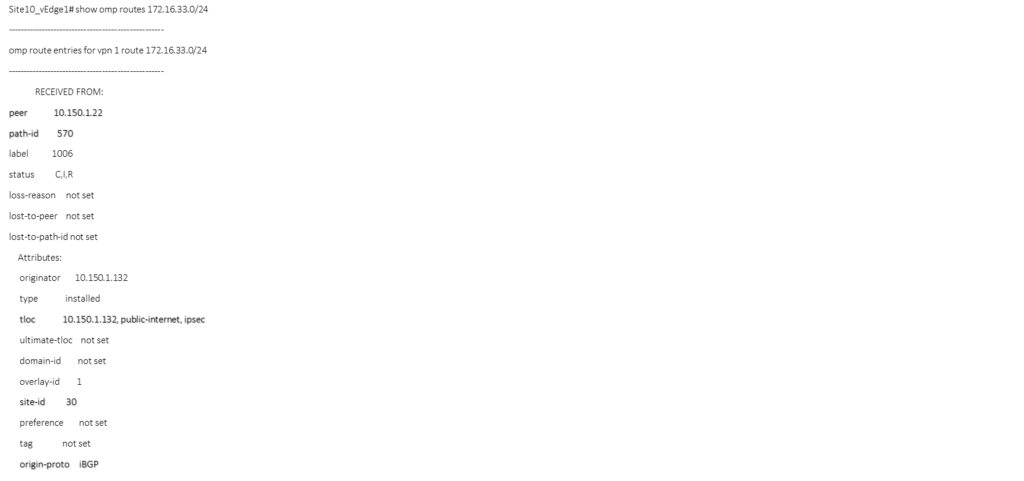
Use-Case 3: FW insertion (service chaining)
Questo use-case è stato impostato come una sorta di PBR dove il traffico da una sorgente ad una destinazione deve passare attraverso il firewall del laboratorio
Questo use-case può essere testato, come prima, verificando il path (traceroute) che i client del site 10 e 20 percorrono prima dell’abilitazione della centralized policy eppoi con essa abilitata.
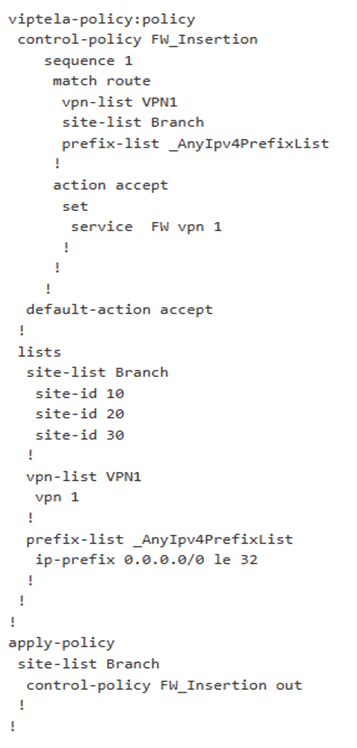
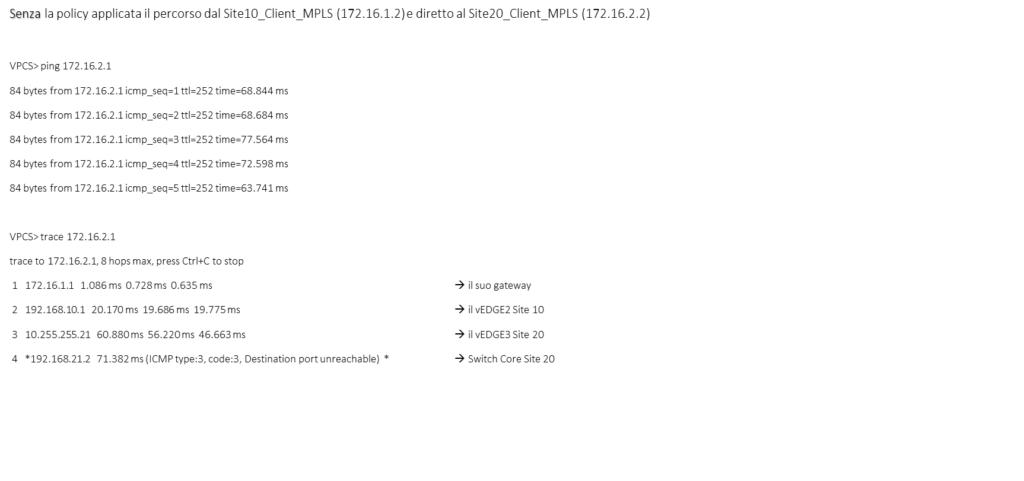
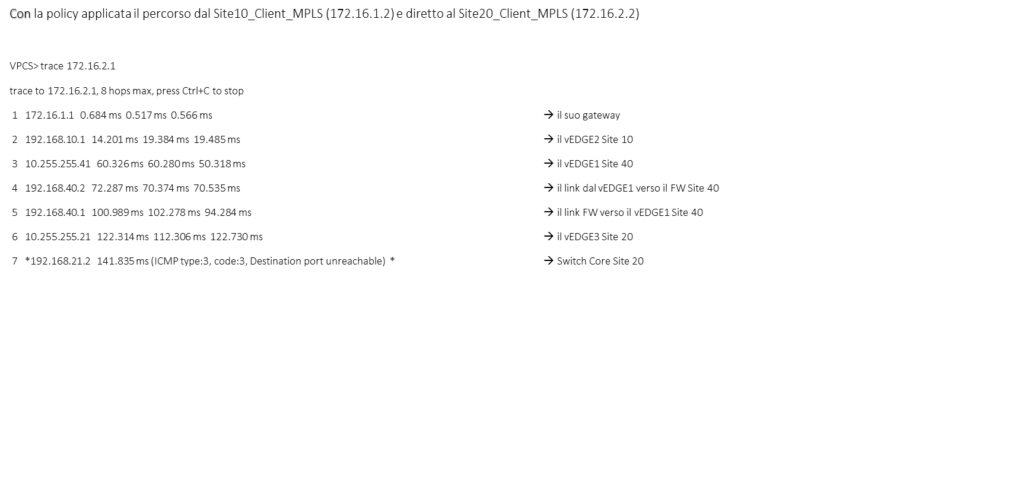
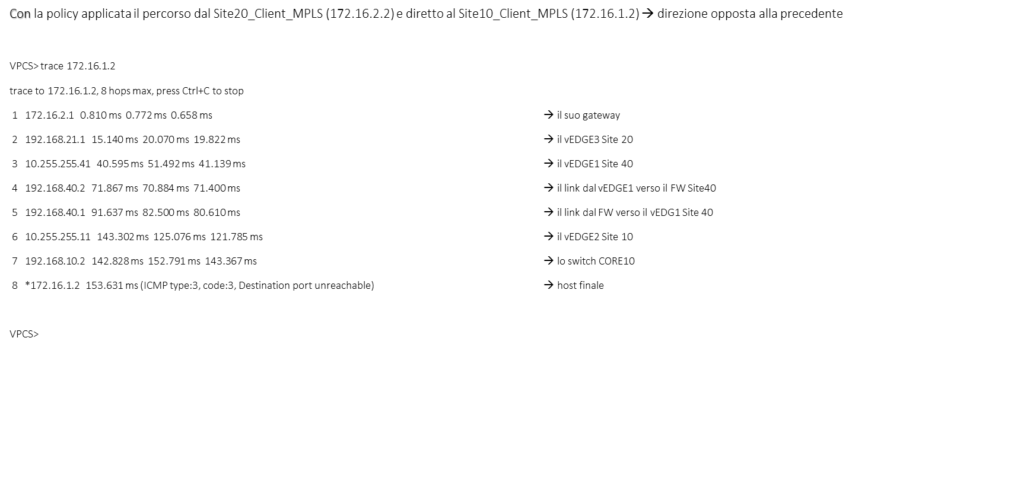
Use-Case 4: Hub and Spoke with Policy
Questo use-case è rivolto ad una architettura di tipo Hub&Spoke, sopratutto in reti di grandi dimensioni dove avere una topologia full-mesh 1:1 Overlay Tunnel tra tutte le sedi può essere particolarmente oneroso in termini di carico di lavoro e gestione del troubleshooting.
In questo caso avere una topologia dove i branch-office (Spoke) hanno sessioni solo verso la sede Hub (DataCenter vEDGE1 con indirizzo 10.150.1.141) potrebbe essere migliore e questo può essere applicato attraverso una centralized policy.